在ai中绘制猴年吉祥的3D立体字效果的方法
每逢过年过节,各大超市等的商场就开始广做广告,传单什么的,上面都会有“大抢购”样的3D字体,引人夺目,别人的永远是别人的,羡慕不来,有时间羡慕别人还不如自己学会,各位童鞋对吗?下面和我一步一来操作,动起手来,眼过千遍不如手过一遍,开始吧。若有不懂可以提出,我们一起交流。


1、打开你电脑上的AI软件
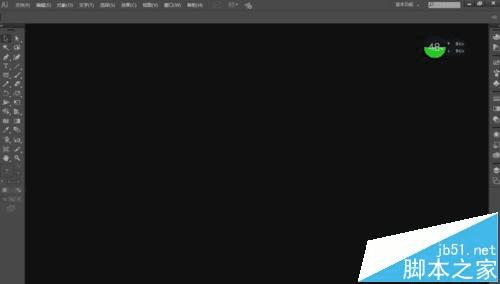
2、新建一个宽210mm,高297mm的文件,出血可以不用管

3、建好文件后,选择桌面工具面板的文字工具,点击我们建好的图层,然后点击左上角颜色,将文字的颜色换掉,我换成了红色,比较醒目


4、下面选择一种字体,并将字体变大
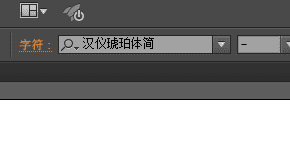
5、下面在图层打上猴年吉祥,,打完后按住Ctrl键,鼠标往右下拖将字体继续放大

6、在工具栏选择选 取工具(黑色指针),点击排好的文字,然后按住Ctrl+shift+O,将文字路径化,

7、之后,点击效果,子菜单有3D,菜单的第一个是3D与凸出效果,就它了,

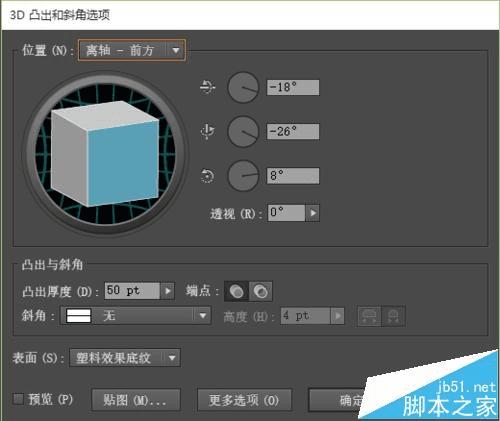
8、在弹出的对话框里设置参数,主要调透视、输出,要在预览上打钩,以便我们随时观察效果,以下是我的参数,这个根据人的欣赏角度不同而自己设置
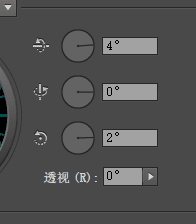
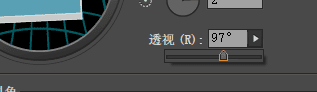
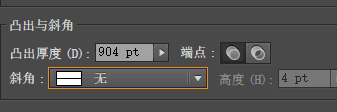

9、设置完毕,点击确定后,找到对象,点击对象,在弹出的菜单中找到 扩展外观 选项
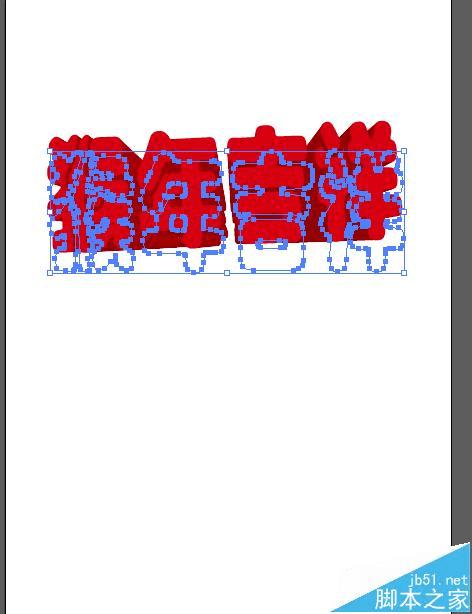
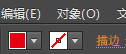

10、这样我们就大致做好了,来看看效果图吧,大家学会了吗

注意事项:调数值不能大调,应该微调,以便我们随时观察。
本文地址:http://www.45fan.com/dnjc/78613.html
